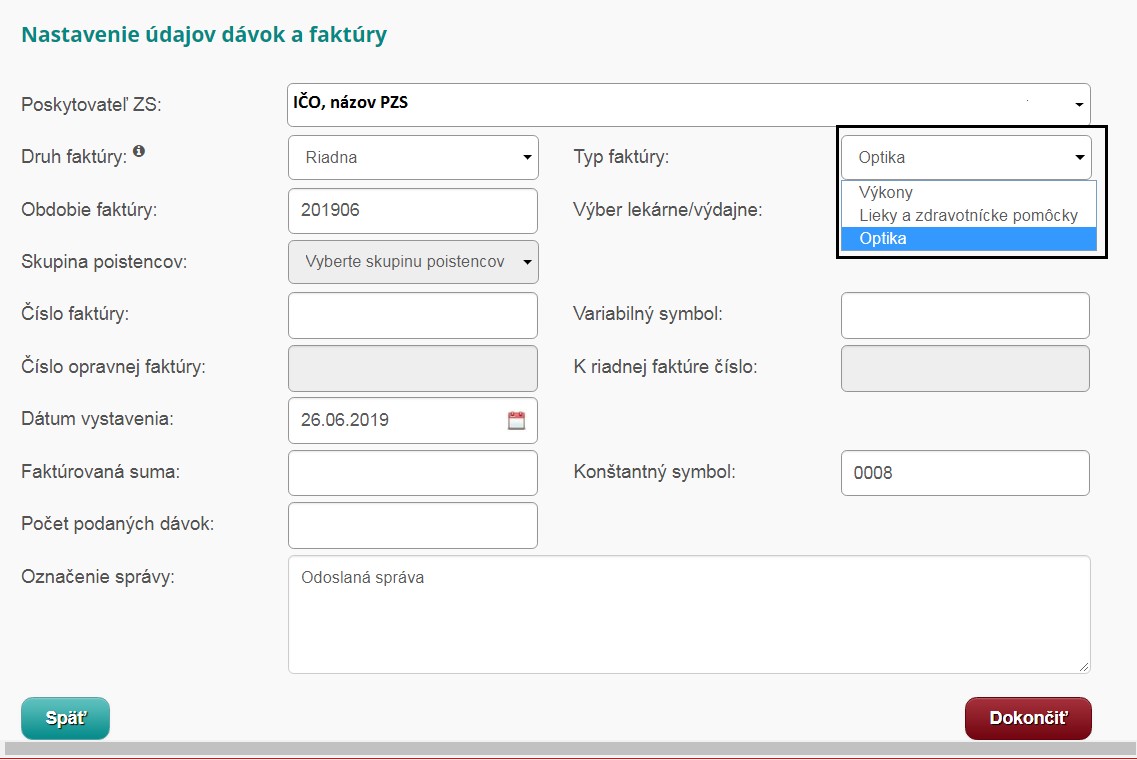Podávanie faktúr od zúčtovacieho obdobia 06/2019 zmena
Postup na podanie faktúry pre lekárne a výdajne z dispenzačných záznamov
Všeobecná zdravotná poisťovňa, a. s., od 1. 6. 2019 pripravila pre vás v súlade s legislatívnou úpravou (novela zákona č. 581/2004 Z. z.) prehľad zmien pri podávaní faktúr v ePobočke bez pripojenia dávok.
Podanie – poskytovateľ zdravotnej starostlivosti (lekáreň/výdajňa)
Proces podávania faktúry
Kliknite:
- v hlavnom menu na Podacie miesto → Podanie → Poskytovateľ ZS alebo
- v hlavnom menu na → Podanie → Poskytovateľ ZS, alebo
- v hornom menu konta, kde sa zobrazuje meno/názov subjektu, ktoré/ktorý ste si naposledy prezerali, na Podacie miesto a následne kliknite v hlavnom menu na Podanie → Poskytovateľ ZS.
Následne sa vám ukáže obrazovka Podanie dávok, faktúr a príloh k faktúre. Táto obrazovka pri lekárňach a výdajniach slúži len na podávanie faktúr a príloh k faktúram v elektronickej podateľni VšZP (ďalej len „EP“).
Pravidlá pri podávaní e-dokumentov
- E-dokumenty musia byť v jednom z nasledovných formátov:
- Faktúra – PDF, DOC, DOCX, RTF,
- Príloha k faktúre – JPG, JPEG, PNG, GIF, PDF, DOC, DOCX, RTF.
Postup podávania dávok, faktúr a príloh k faktúre
Na obrazovke Podanie dávok, faktúr a príloh k faktúre kliknite na +Faktúra alebo +Príloha a priložte príslušný e-dokument vo vybranom požadovanom formáte (pozri Pravidlá pri podávaní e-dokumentov). Po načítaní sa zobrazí v tabuľke, v stĺpci Stav spracovania text Faktúra je načítaná/Príloha je načítaná.
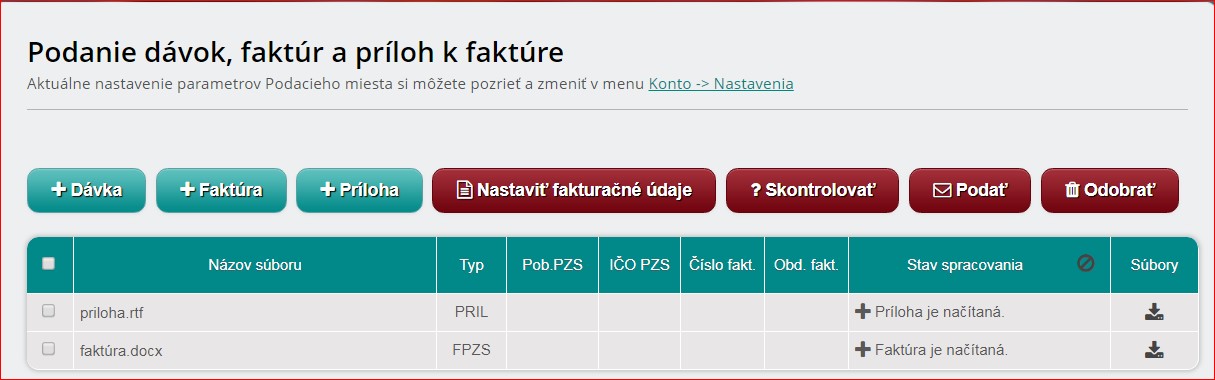
Po načítaní súboru je potrebné nastaviť fakturačné údaje kliknutím na tlačidlo Nastaviť fakturačné údaje.
Pri nastavovaní fakturačných údajov e-dokumentov označte súbor, ktorého fakturačné údaje chcete nastaviť, zaškrtnutím checkboxu v prvom stĺpci tabuľky (v zozname podávaných e-dokumentov).
Postup nastavenia fakturačných údajov:
- Najskôr si vyberte Typ faktúry – Lieky a zdravotnícke pomôcky.
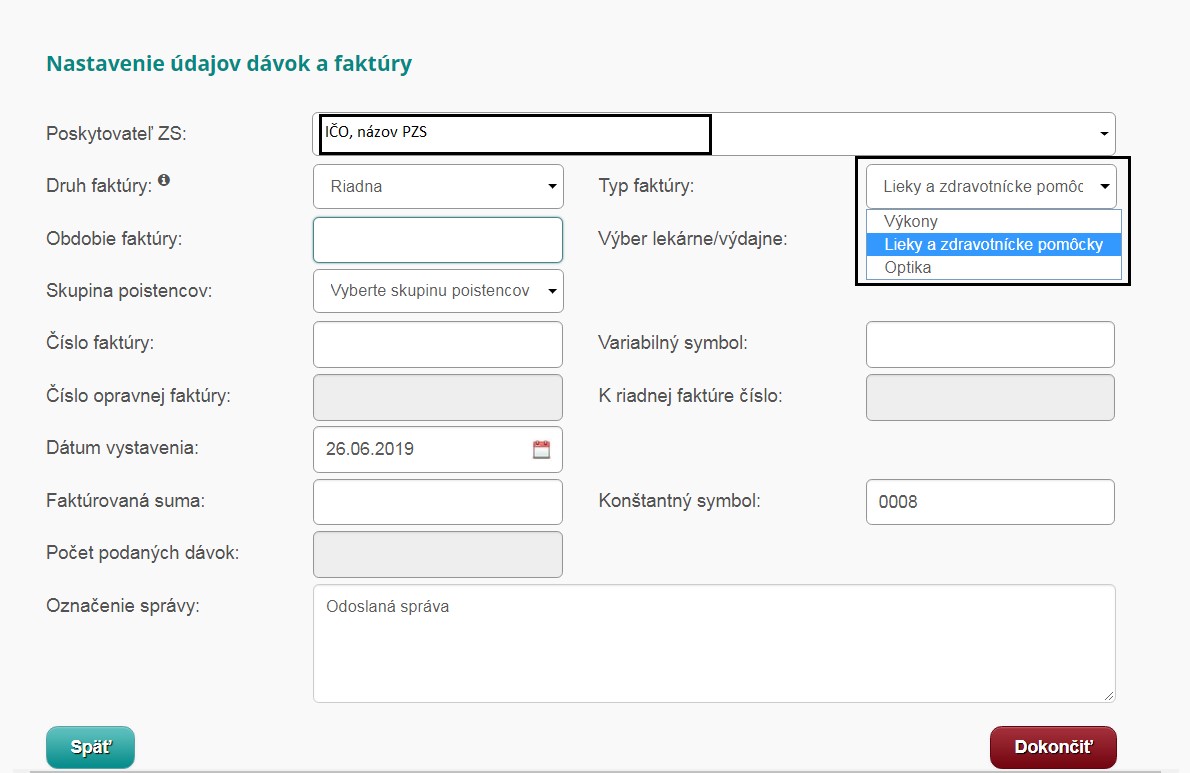
- Vyplňte obdobie faktúry.
- Vyberte skupinu poistencov z nasledujúcich možností: SK; EÚ; Bezdomovci; Cudzinci; Nepodaná prihláška.
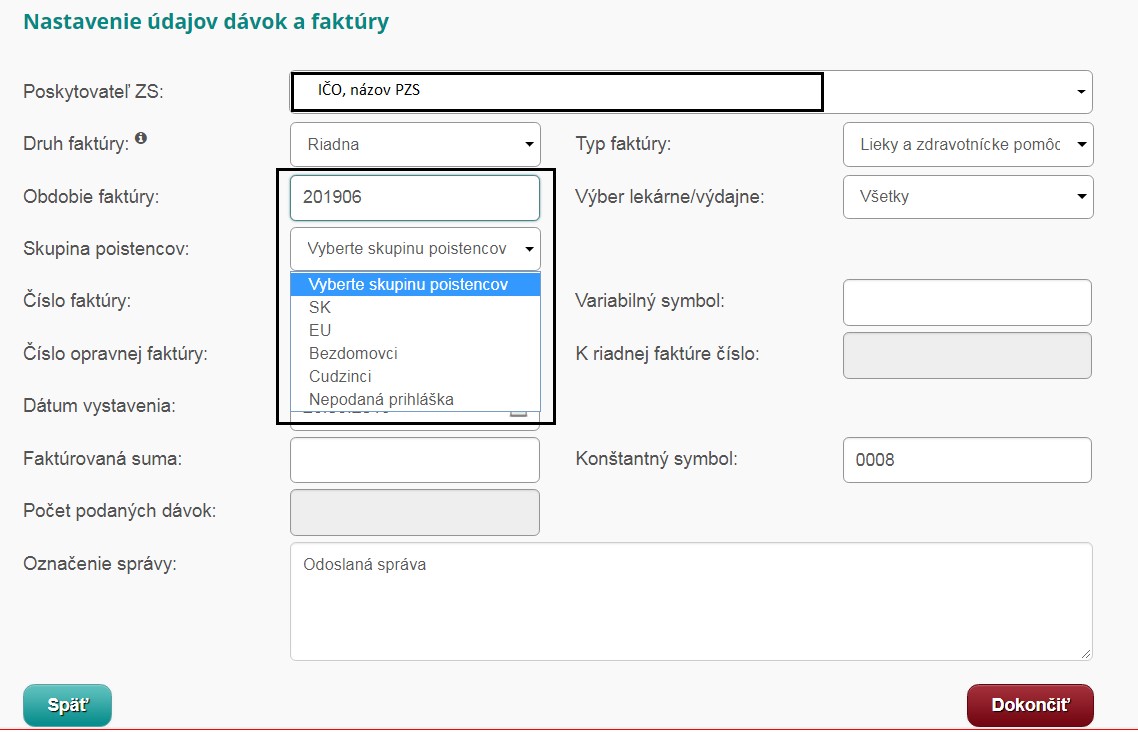
- Nepovinná možnosť výberu konkrétnej fakturujúcej lekárne/výdajne podľa kódu PZS.
- V prípade podania jednej faktúry za všetky prevádzky je potrebné v tomto poli ponechať hodnotu Všetky, v opačnom prípade treba vybrať prevádzku, za ktorú sa faktúra podáva.
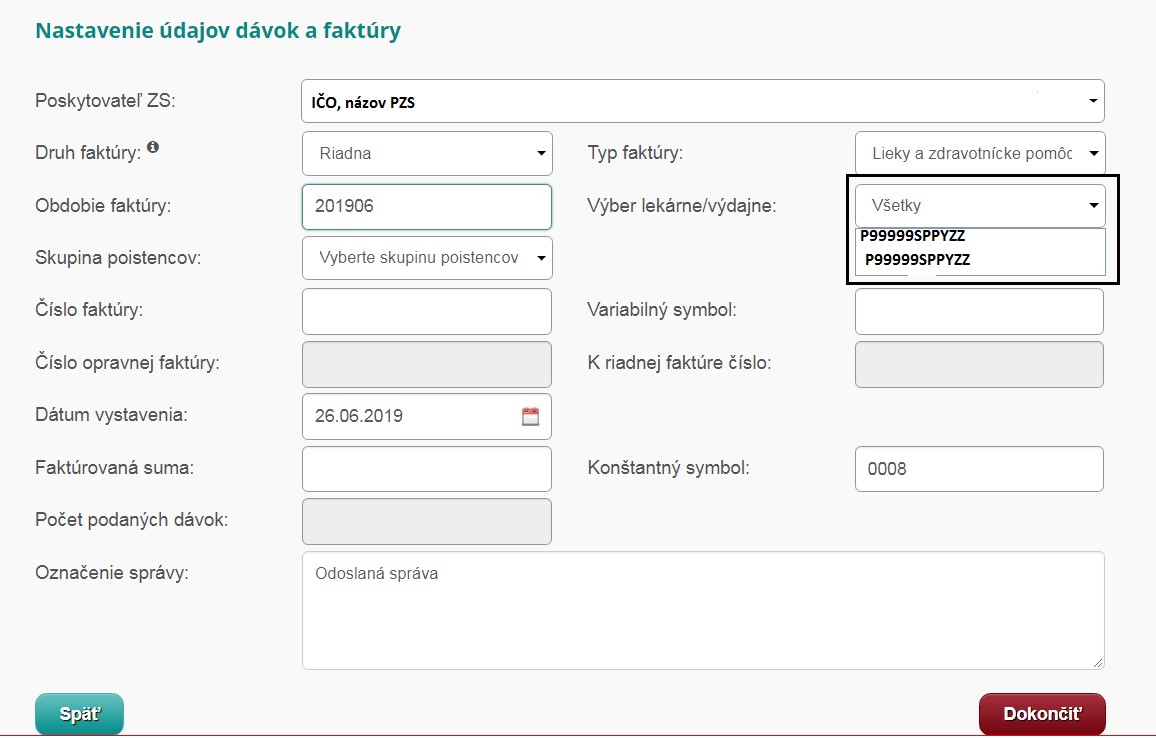
- Kontrolná suma fakturácie podľa dispenzácií, ktoré sú v čase podania faktúry vedené v našom systéme (Suma za dispenzácie je rozčlenená na Sumu za papierový recept a eRecept).
- Vyplnenie poľa Počet podaných dávok sa automaticky zablokuje.

Po vyplnení fakturačných údajov kliknite na tlačidlo Dokončiť.
- Faktúra sa odošle do VšZP po kliknutí na tlačidlo Podať.

Po potvrdení tlačidlom Áno sa zobrazí sumár stavu spracovania (okno Stav spracovania), ktorý obsahuje informácie o počte podávaných súborov a z nich počet podaných a počet chybných súborov.
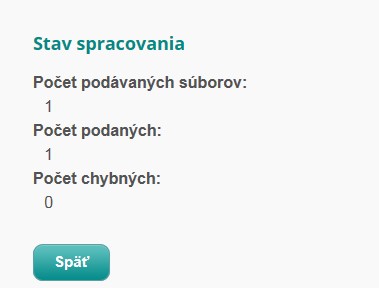
Dôležité upozornenie: Za vybrané obdobie, skupinu poistencov a prevádzku je možné podať iba jednu faktúru.
V opačnom prípade sa v systéme zobrazí toto upozornenie:
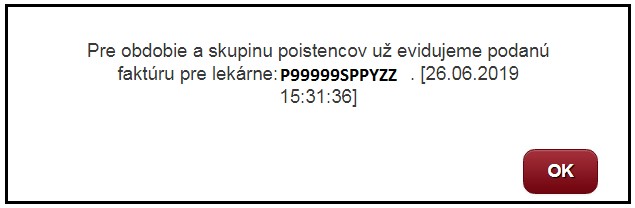
Z dôvodu legislatívnej zmeny ePobočka odmietne načítať dávky 237a (lekáreň) alebo 239a (výdajňa) pre obdobie dávky 2019.06 alebo novšie. Používateľovi sa zobrazí upozornenie Pre obdobie od júna 2019 sa dávka dispenzácií liekov a zdravotníckych pomôcok nepodáva.

Postup na podanie faktúr pre poskytovateľov zdravotnej starostlivosti (výkony)
Proces podania faktúry sa nezmenil. Zmena nastala len v nastavení fakturačných údajov. Novinky:
- Je potrebné si vybrať Typ faktúry: Výkony.
- Bola doplnená nová položka Skupina poistencov s týmito možnými hodnotami:
- SK/EU (automaticky prednastavenie)
- Bezdomovci
- Cudzinci
- Nepodaná prihláška
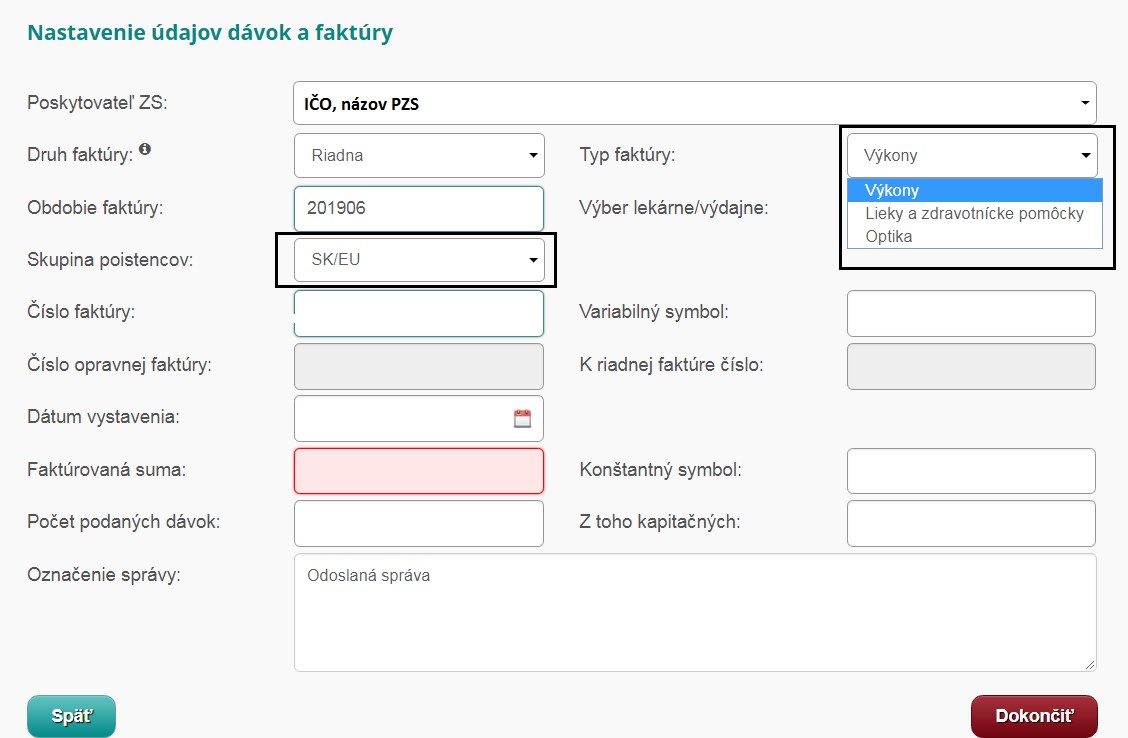
Postup na podanie faktúr pre optiky
Proces podania faktúry sa nezmenil.
PZS podáva dávku 738, faktúru a prílohu.
Zmena nastala len v nastavení fakturačných údajov:
- Je potrebné si vybrať Typ faktúry: Optiky